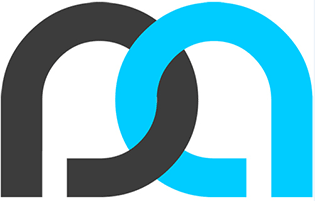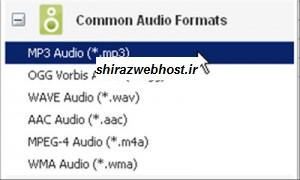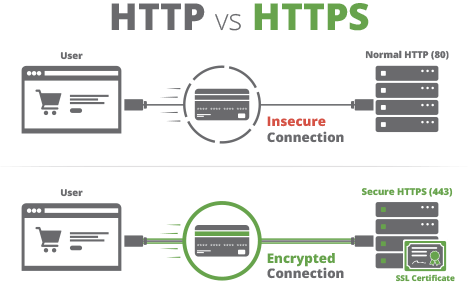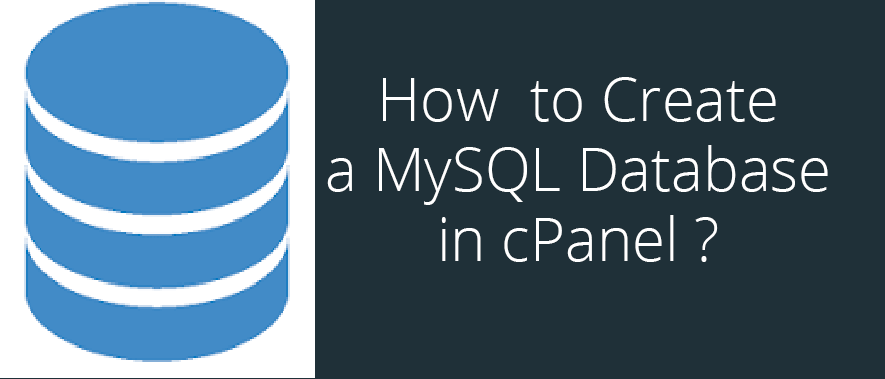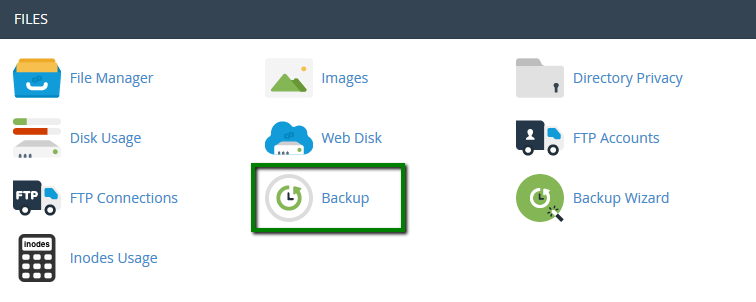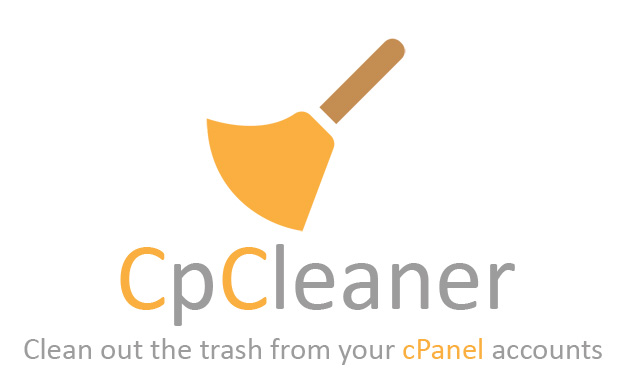
آموزش کار با ابزار CPcleaner در Cpanel
در این آموزش با Cpcleaner آشنا می شوید که ابزار مفیدی در جهت حذف فایل های موقت و سطل زباله را، تنها با کلیک بر روی دکمه Start New Scan برای شما فراهم می کند.
مراحل کار با cpcleaner
قبل از این آموزش میتوانید آموزش زیر را هم مطالعه کنید.
غیرفعال کردن error logging در سی پنل از طریق فایل htaccess
http://u4s.ir/634988
۱-وارد سی پنل شده و روی cpcleaner کلیک کنید:
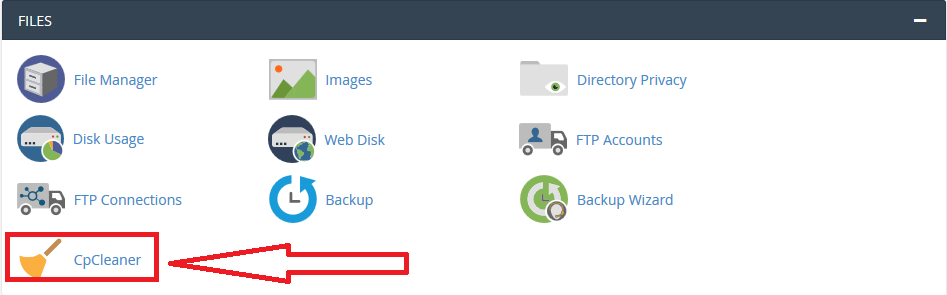
۲-بعد روی دکمه Start New Scan کلیک کنید
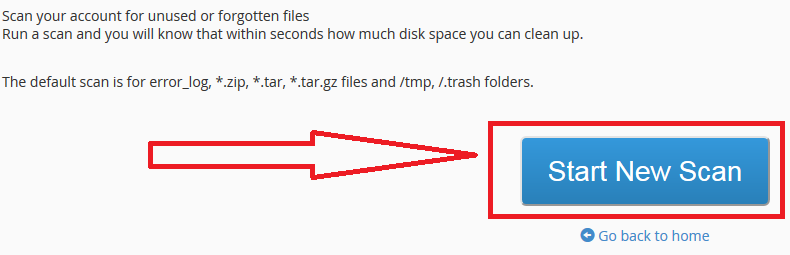
۳-بعدوارد صفحه ای می شوید که امکان انتخاب بخش های مورد نظر برای حذف به شما داده می شود بعد انتخاب آن ها روی دکمه Clean Files کلیک کنید تا عملیات برای شما انجام شودو در نهایت پیغامی مبنی بر مواردی که برای شما حذف گردیده نمایش داده شود.
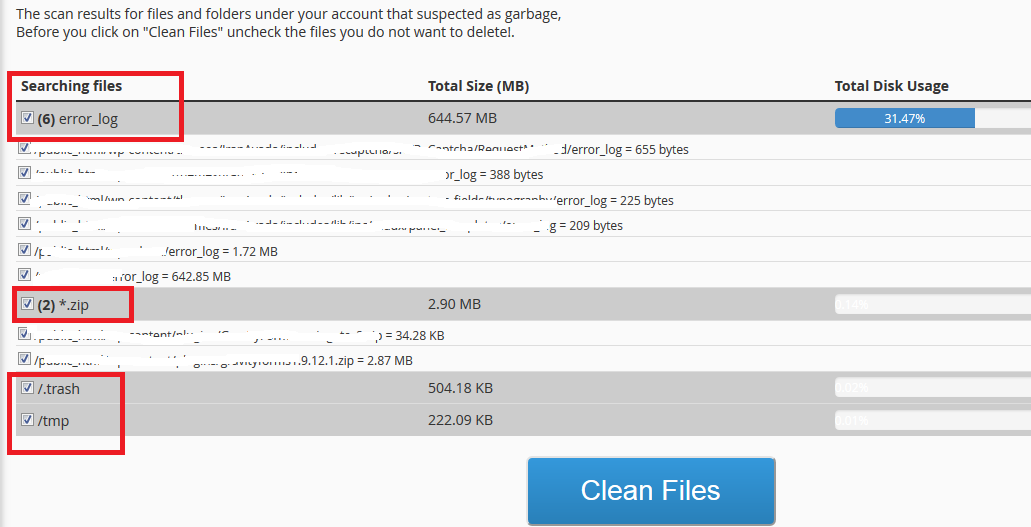
نکته خیلی مهم۱: حتما بخش انتخاب فایل ها را دقت کنید چون با یک کلیک اشتباه میتوانید کل فایل های zip را از هاست حذف کنید.
پس فقط اگر فایل های zip را نیاز ندارید تیک آنها را فعال کنید در غیراینصورت تیک انها را بردارید.
کلیه فایل های error_log را میتوانید حذف کنید. همچنین تیک های /.trash و /tmp هم میتوانید فعال کنید.
نکته مهم ۲: بعد از حذف فایل ها ممکن است از ۱۰ دقیقه تا ۱ ساعت طول بکشه که حجم سی پنل مقادیر حذف شده را اعمال کند. پس اگر بعد از حذف دیدید هنوز حجم کم نشده این کاملا عادی است.